电脑如何通过批处理文件实现定时关机
更新日期:2024-03-20 01:25:09
来源:转载
手机扫码继续观看

设置电脑的定时关机不但有利于我们培养良好的作息习惯,而且也可以避免在我们离开的时候忘记关掉电脑。电脑可以通过设置任务计划实现定时关机的功能。但是今天系统小编要介绍的是通过批处理文件实现电脑的定时关机。
具体方法如下:
1、新建一个文本文档,点击重命名将其扩展名改为bat;

2、右击这个bat文件,选择编辑;
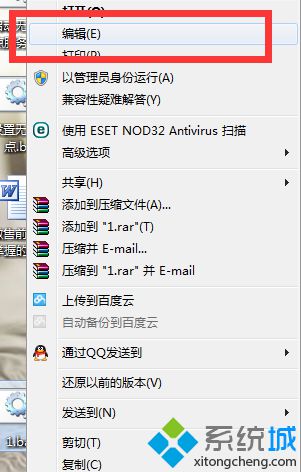
3、将以下命令复制到bat文件中:
at 23:00 shutdown -s -t 100 -c "该睡觉了"————意思就是在23:00倒数100秒关机,并提示该睡觉了;

4、双击运行该bat文件,命令会一闪即过,如果想看命令是否成功,可以加一个命令pause,命令执行后会停下来,按任意键窗口才会关闭;

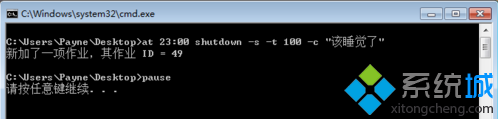
5、时间到了以后便会关机,并提示该睡觉了;

6、如果想取消关机,打开命令提示符输入shutdown -a取消执行。

以上就是通过批处理文件实现电脑定时关机的详细步骤。
相关阅读:win8系统电脑定时关机如何设置?【图文教程】
该文章是否有帮助到您?
常见问题
- monterey12.1正式版无法检测更新详情0次
- zui13更新计划详细介绍0次
- 优麒麟u盘安装详细教程0次
- 优麒麟和银河麒麟区别详细介绍0次
- monterey屏幕镜像使用教程0次
- monterey关闭sip教程0次
- 优麒麟操作系统详细评测0次
- monterey支持多设备互动吗详情0次
- 优麒麟中文设置教程0次
- monterey和bigsur区别详细介绍0次
系统下载排行
周
月
其他人正在下载
更多
安卓下载
更多
手机上观看
![]() 扫码手机上观看
扫码手机上观看
下一个:
U盘重装视频












